Existe un protocolo llamado WebDAV que permite a los usuarios acceder al contenido de sus servidores a través de programas clientes de WebDAV, a través de unidades de Red ó a través de un navegador Web. Os enseñare como instalar, configurar y probar un servidor WebDAV sobre Windows 2008R2 para que lo podáis utilizar en vuestra casa o empresa. El servidor funcionará en Windows 2008R2 y haré pruebas desde clientes con sistema Operativo Windows, GNU/Linux y con aplicaciones de terceros. Sigue leyendo y aprender a montar tu propio servidor.
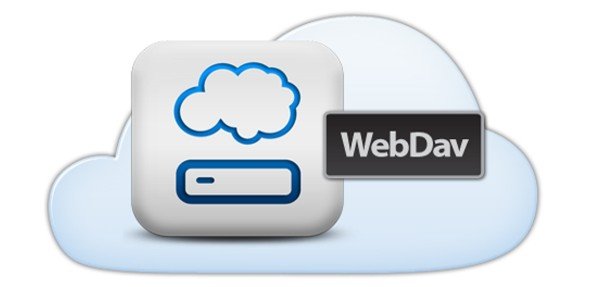
Cómo instalar un servidor WebDAV en Windows 2008R2
⬇️ Compra en Amazon el hardware que utilizo ⬇️
- 💻 Ordenador Portátil: Descúbrelo aquí
- 🖥️🖥️ Monitores: Mis 2 súper monitores
- ⌨️ Teclado: Mini teclado + Lector DNIe
- 🖱️ Ratón: Mi ratón programable
- 🎧 Auriculares: Súper Auriculares TOP!
- 🖨️ Impresora: Mi fantástica impresora
- 🗄️ NAS Backup: Mi NAS para Backups
- 🔌 HUB USB: Mi HUB para puertos USB
- 📱 Smartphone: Mi Smartphone
- 📲 Tablet: Mi tablet para viajes
- ⌚ Smartwatch: Mi Smartwatch favorito
- 📹 Cámara deportiva: Mi cámara para deportes
WebDAV (Web Distributed Authoring and Versioning) es una aplicación que permite acceder rápidamente a nuestro espacio web. También nos da la posibilidad de actuar moviendo o copiando ficheros en el servidor, modificar sus propiedades, nombre o características de seguridad, niveles de acceso etc.
Con WebDav desaparecen las diferencias entre el disco duro de nuestro ordenador y el espacio web. Es un medio más práctico para las empresas, ya que permite guardar sus documentos en servidores web desde donde estarán inmediatamente disponibles de forma segura.
WebDAV puede considerarse como una alternativa al FTP.
El objetivo de WebDAV es hacer de la World Wide Web un medio legible y editable, en línea con la visión original de Tim Berners-Lee. Este protocolo proporciona funcionalidades para crear, cambiar y mover documentos en un servidor remoto (típicamente un servidor web). Esto se utiliza sobre todo para permitir la edición de los documentos que sirve un servidor web, pero puede también aplicarse a sistemas de almacenamiento generales basados en web, que pueden ser accedidos desde cualquier lugar. La mayoría de los sistemas operativos modernos proporcionan soporte para WebDAV, haciendo que los ficheros de un servidor WebDAV aparezcan como almacenados en un directorio local.
WebDAV añade los siguientes métodos a HTTP:
- PROPFIND - Usado para recuperar propiedades, almacenadas como XML, desde un recurso. También está sobrecargado para permitir recuperar la estructura de colección (alias jerarquía de directorios) de un sistema remoto.
- PROPPATCH - Usado para cambiar y borrar múltiples propiedades de un recurso en una simple operación atómica (atomic commit).
- MKCOL - Usado para crear colecciones (alias directorio)
- COPY - Usado para copiar un recurso desde un URI a otro.
- MOVE - Usado para mover un recurso desde un URI a otro.
- LOCK - Usado para bloquear (lock) un recurso. WebDAV soporta tanto bloqueos compartidos como exclusivos.
- UNLOCK - Para desbloquear un recurso.
Cualquier duda, problema ó sugerencia, podéis dejar un comentario abajo del tutorial. ¡Allá vamos!
1.- ELEMENTOS UTILIZADOS EN ESTE TUTORIAL
- Windows 2008 Server R2 con servidor Webdav
- Cliente Windows 7
- Cliente Windows 7 con BitKinex
- Cliente GNU/Linux Debian 8
2.- INSTALACIÓN DEL SERVIDOR WEBDAV
Lo primero que tenemos que hacer es añadir el Rol de Servidor de IIS a nuestro Windows 2008 R2. Para ello desde el Administrador de servidor, agregaremos el nuevo rol haciendo click a la derecha en "Agregar roles":
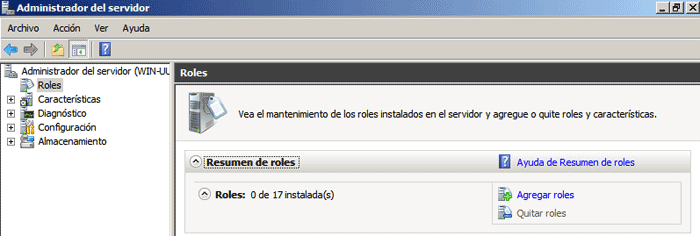 Agregar roles
Agregar roles
El rol será el de "Servidor web (IIS)". Seleccionaremos el check y seguiremos adelante:
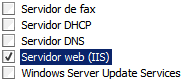 Rol IIS
Rol IIS
Dentro del rol de Servidor Web (IIS), tenemos que añadir una serie de características para poder trabajar como servidor WebDAV. Las características que tenemos que instalar -a mayores- del servidor IIS son las de WebDAV, dentro del apartado de Características HTTP comunes y autenticación de usuarios:
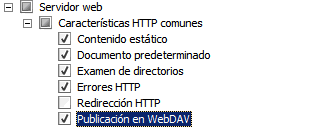 Publicación WebDAV
Publicación WebDAV
Dentro del apartado de Seguridad, deberemos activar Autenticación Básica y Autenticación de Windows para probar nuestro servidor WebDAV utilizando un usuario y contraseña:
 Seguridad
Seguridad
Una vez que la instalación ha finalizado correctamente (no hace falta reiniciar), probaremos si el servidor IIS está funcionando y arrancado correctamente. Para ello, abriremos un navegador web en el equipo y pondremos la URL http://127.0.0.1 ó http://localhost. Si todo ha ido bien, deberemos ver la página de presentación del servidor Web IIS como se puede ver en la siguiente imagen. En este punto, podemos asumir que el servidor Web IIS está correctamente instalado.
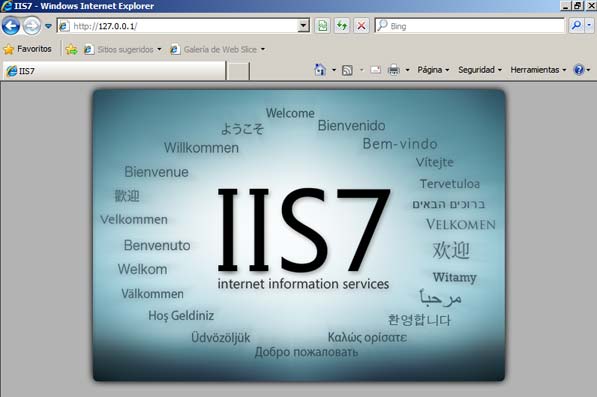 Página local IIS7
Página local IIS7
3.- CONFIGURACIÓN BÁSICA DEL SERVIDOR WEBDAV
Una vez instalado el servidor IIS, podemos comenzar con el siguientes paso: su configuración. Tras su configuración, podremos acceder WebDAV a nuestros ficheros y directorios remotos. Por defecto, el servidor IIS instala el DOCUMENT_ROOT del servidor Web en c:\inetpub\wwwroot\. Dentro de este directorio crearemos un nuevo directorio llamado "webdav" para realizar nuestras pruebas. Para administrar el servidor IIS abriremos su consola de administración ( accesible desde el botón de Inicio), expandiremos la carpeta Sitios y podremos ver nuestro único perfil Web llamado "My Default Website". Si hacemos click en él, podremos acceder a la configuración WebDAV en el centro de la pantalla como se ve en la siguiente imagen:
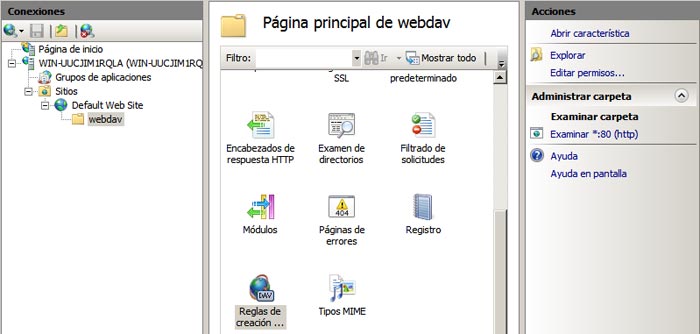 Consola administración IIS-WebDAV
Consola administración IIS-WebDAV
Una vez hemos entrado en la configuración del WebDAV desde el icono de la anterior imagen, deberemos crear una nueva regla a la derecha de la pantalla. En esta pantalla le indicaré el directorio al cual quiero dar acceso (/webdav/), los usuarios que tienen permitido al acceso (raul) y que privilegios tiene (lectura, escritura,origen). Como es lógico, el usuario raul debe exitir en el Servidor W2008R2 y podremos crearlo de forma normal a través de "Añadir usuarios" del Panel de Control o en el Active Directory en caso de que nuestro Windows 2008R2 sea un servidor de Directorio Activo:
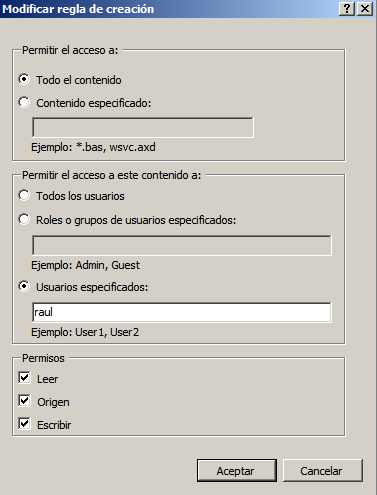 Nueva regla de WebDAV
Nueva regla de WebDAV
Por defecto, la característica de WebDAV está desactivada, deberemos habilitarla desde su menú:
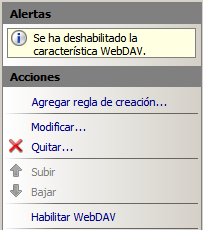 Habilitar WebDAV
Habilitar WebDAV
Dentro de nuestro Default Website, podremos ver las reglas creadas para la característica de WebDAV:
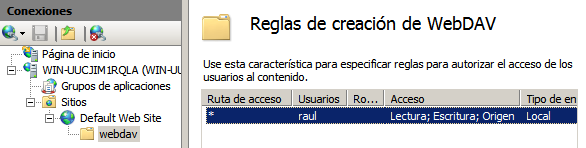 Reglas creadas de WebDAV
Reglas creadas de WebDAV
4.- CONECTAR AL SERVIDOR WEBDAV DESDE WINDOWS CON UNIDAD DE RED
Una vez que hemos finalizado la configuración de WebDAV bajo IIS, el siguiente paso es probar el servicio desde un equipo cliente Windows y sin ningún software adicional. La gran ventaja de WebDAV es que podemos montar el directorio remoto como si fuera una unidad de disco local. Por ejemplo, nuestro servidor remoto en Alemania donde alojamos nuestra página web, podemos tener acceso directamente a los ficheros y directorios en una unidad local llamada Y:\ al igual que tenemos en C:\ nuestro sistema operativo Windows. Para ello, los pasos que tenemos que seguir son los siguientes; haremos click conel botón derecho en Equipo y luego "Conectar a unidad de red":
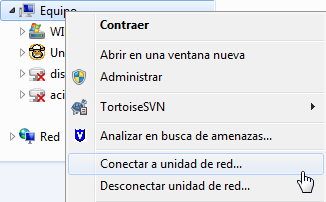 Conectar a unidad de red
Conectar a unidad de red
Seleccionaremos la letra de la unidad e introduciremos la ruta completa del servidor WebDAV y del directorio al que queremos acceder. Todos los recursos que personalmente monto en red, suelo asignarle las últimas letras del abecedario, pero podéis seleccionar cualquier siempre que esté sin usar. Usaré la letra X: y montaré el directorio http://192.168.145.216/webdav/:
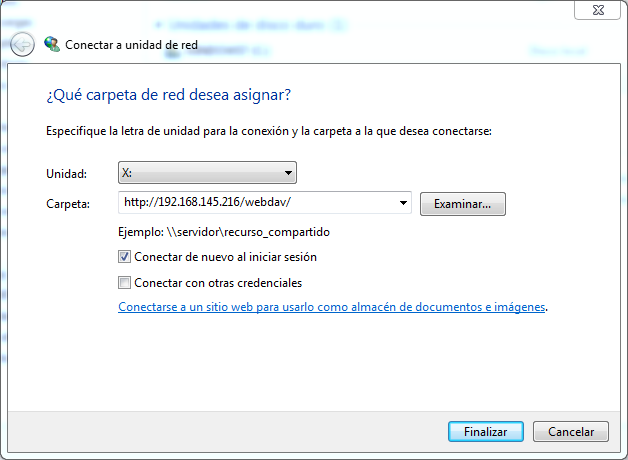 Unidad de red y dirección
Unidad de red y dirección
Si la conexión TCP funciona correctamente contra el servidor WebDAV, podremos ver una pantalla preguntando por las credenciales para poder acceder al recurso WebDAV. En este ejemplo usaré el usuario "raul" creado previamente y su correspondiente contraseña en el servidor WebDAV y que tiene todos los privilegios dentro del directorio /webdav/:
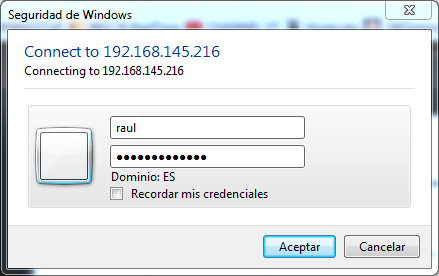 Usuario y contraseña
Usuario y contraseña
Si las credenciales son correctas, podremos ver como la unidad se monta en nuestro equipo local. Todo lo que hagamos en nuestro directorio local WebDAV, se estará realizando realmente sobre el directorio remoto WebDAV:
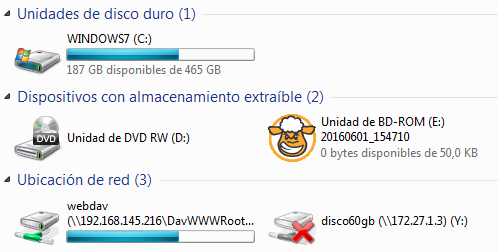 Directorio remoto WebDAV montado en local
Directorio remoto WebDAV montado en local
5.- CONECTAR AL SERVIDOR WEBDAV DESDE WINDOWS + BITKINEX
Existen muchas herramientas gratuitas y de pago que sirven para interactuar con un servidor WebDAV. Para mostrar un ejemplo de ello, usaré el software BitKINEX totalmente gratuito para enseñaros como configurarlo y acceder a los recursos del servidor WebDAV remoto. El software podemos descargarlo de http://www.bitkinex.com y lo instalaremos como es habitual en Windows. Este paso lo saltaré porque es sumamente sencillo.
Abriremos el programa y en el apartado de HTTP/Webdav crearemos una nueva conexión:
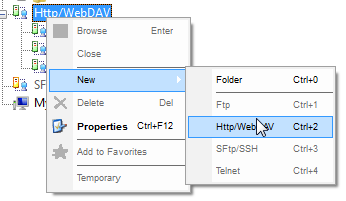 Conexión nueva WebDAV
Conexión nueva WebDAV
donde introduciremos la dirección del servidor, el usuario y la contraseña el la opción Server:
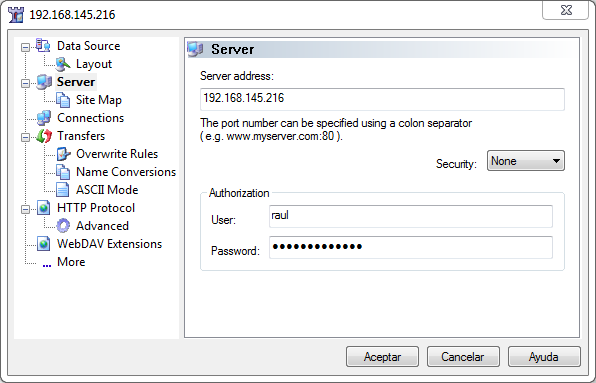 Dirección, usuario y contraseña
Dirección, usuario y contraseña
Dentro de la opción de Data Source, debemos poner el directorio donde queremos entrar, en nuestro caso /webdav/ y pondremos un nombre a la conexión.
Para conectar podemos hacer doble click sobre la nueva conexión y veremos como se establece la conexión. El funcionamiento es exactamente igual al de un cliente de FTP como puede ser Filezilla.
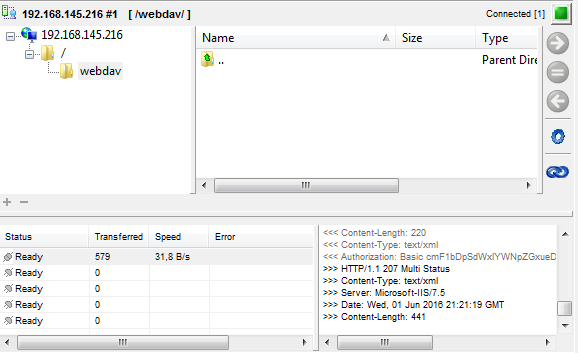 Directorio principal con Bitkinex
Directorio principal con Bitkinex
A la izquierda podemos ver el servidor remoto 192.168.145.216 y a la derecha nuestro equipo local. Podemos transferir ficheros usando las flechas en medio de las 2 columnas:
 Directorio remoto y directorio local
Directorio remoto y directorio local
He modificado el fichero original de bienvenida del IIS y he añadido un titulo con etiquetas
. Este fichero lo he subido al servidor Webdav y ahora podemos verlo a través de nuestro navegador Web:
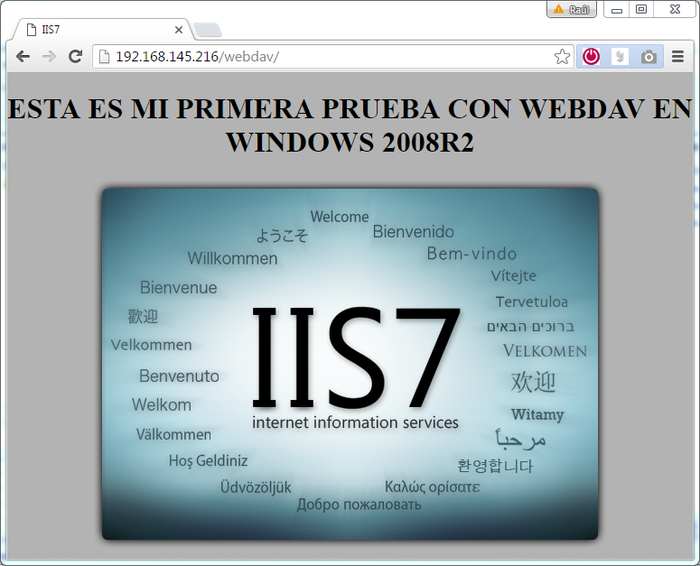 Visualizando el contenido desde navegador Web
Visualizando el contenido desde navegador Web
6.- CONECTAR AL SERVIDOR WEBDAV DESDE GNU/LINUX DEBIAN
Al igual que en Windows, desde GNU/Linux también podemos conectar al servidor WebDAV a través del entorno gráfico. Para ello he usado una distribución GNU/Linux Debian 8 con GNOME. Abriremos el navegador de ficheros y para conectar al servidor remoto, debemos hacer click en "Conectar al servidor":
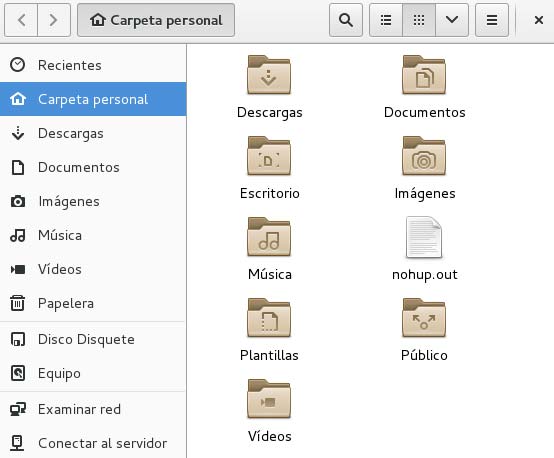 Conectar al servidor
Conectar al servidor
Como se puede conectar a diversos tipos de servidores como por ejemplo WebDAV, FTP, SFTP, SSH... debemos especificar el tipo ed conexión, por tanto introduciremos lo siguiente: dav://192.168.145.216/webdav
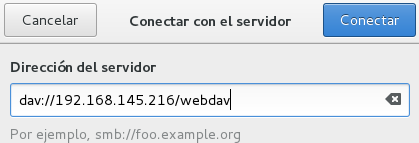 Dirección del servidor
Dirección del servidor
Al igual que en Windows, introduciremos el usuario y la contraseña:
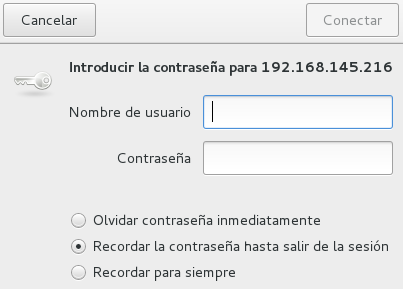 Usuario y contraseña
Usuario y contraseña
Contenido del directorio remoto WebDAV:
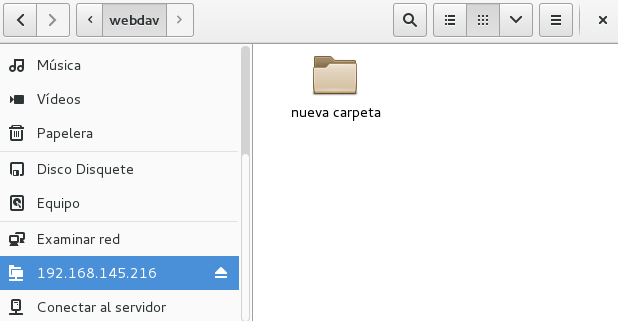 Contenido del servidor WebDAV desde GNU/Linux Debian 8
Contenido del servidor WebDAV desde GNU/Linux Debian 8
ENJOY!

Raúl Prieto Fernández
Sitio Web: raulprietofernandez.netSi quieres ir rápido, ve solo. Si quieres llegar lejos, ve acompañado.





 Login con GitHub
Login con GitHub Login con Google
Login con Google Login con Microsoft
Login con Microsoft